Aktualisiert am 2025-06-16
727 Aufrufe
5min Lesezeit
Normalerweise überprüfen Sie zur Sicherheit immer den Standort Ihres Partners oder Kindes, aber plötzlich fühlt sich etwas komisch an. Der Standort wird nicht aktualisiert, und Sie fragen sich: Haben sie aufgehört, mir ihren Standort mitzuteilen? Direkt danach zu fragen, könnte sich zu unangenehm oder konfrontativ anfühlen und Sie unsicher machen, was Sie als Nächstes tun sollen.
Die gute Nachricht ist, dass es subtile Anzeichen gibt, die Ihnen helfen, es herauszufinden. Zum Beispiel sehen Sie Nachrichten wie „Kein Standort gefunden“ oder „Standortfreigabe nicht möglich“ könnte darauf hinweisen, dass sie die Standortfreigabe bei „Mein iPhone suchen“ pausiert oder deaktiviert haben.
In diesem Artikel erklären wir Ihnen nicht nur, wie Sie feststellen können, ob jemand die Freigabe seines Standorts eingestellt hat, sondern zeigen Ihnen auch, wie Sie Ihre eigenen Einstellungen zur Standortfreigabe diskret verwalten können.
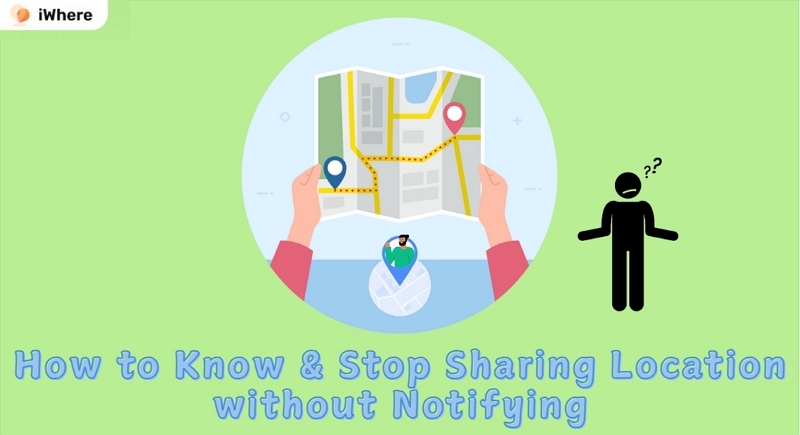
Teil 1: So erkennen Sie, ob jemand seinen Standort nicht mehr teilt
Wenn Sie den Verdacht haben, dass jemand seinen Standort nicht mehr mit Ihnen teilt, finden Sie hier eine klare und prägnante Anleitung, die Ihnen dabei hilft, die Anzeichen zu erkennen und Ihren Verdacht in verschiedenen Apps zu bestätigen.
Wichtige Zeichen in Apps zum Teilen von Standorten
Die meisten Apps wie Apples „Wo ist?“, Google Maps oder Life360 geben sichtbare Hinweise, wenn jemand seinen Standort nicht mehr teilt. Achten Sie auf diese häufigen Anzeichen:
1. Meldungen „Kein Standort gefunden“ oder „Standort nicht verfügbar“
Die Person hat möglicherweise die Standortfreigabe pausiert oder deaktiviert, ihr Gerät ausgeschaltet oder die Internetverbindung verloren.
So überprüfen Sie:
- Öffnen Sie das Finde mein App, gehen Sie zu Menschen und suchen Sie nach ihrem Namen. Wenn ihr Name fehlt oder ihr Profil angezeigt wird „Kein Standort gefunden“, geben sie ihren Standort nicht mehr frei.
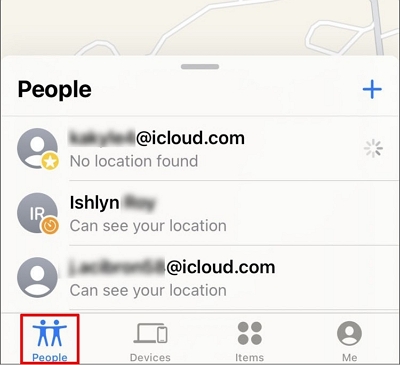
- Im Nachrichten app, Tippen Sie auf Ihren Namen oben in der Konversation. Wenn die Karte verschwunden ist oder ersetzt durch „Standort nicht verfügbar“, bedeutet dies, dass die Standortfreigabe deaktiviert ist.
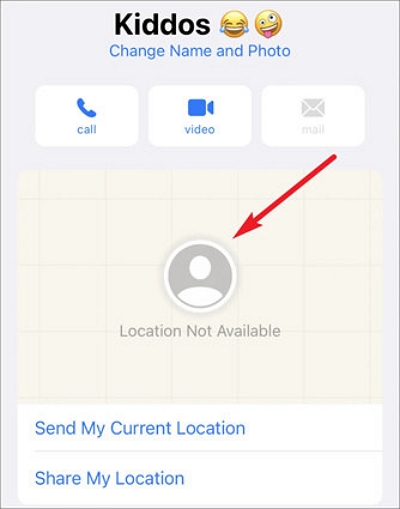
2. Statischer Standort
Wenn der Standort ungewöhnlich lange nicht aktualisiert wurde, haben Sie möglicherweise die Standortfreigabe deaktiviert. Dies kann jedoch auch passieren, wenn das Telefon offline oder ausgeschaltet ist.
3. Fehlendes Profilbild oder ausgegraute Symbole
Apps wie Life360 oder Find My zeigen möglicherweise ein ausgegrautes Symbol oder ein Fragezeichen für Benutzer an, die die Freigabe ihres Standorts beendet haben.
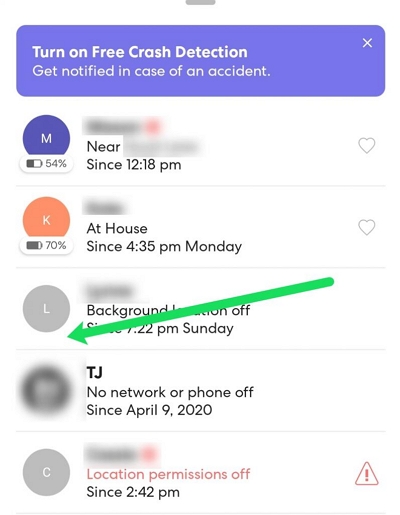
App-spezifische Indikatoren
Verschiedene Apps geben bestimmte Meldungen aus, wenn die Standortfreigabe deaktiviert ist:
4. Google Maps: Wenn jemand seinen Standort teilt, sehen Sie möglicherweise „Ich teile nicht mit dir“ oder bemerken, dass ihr Standort von der Karte verschwindet.
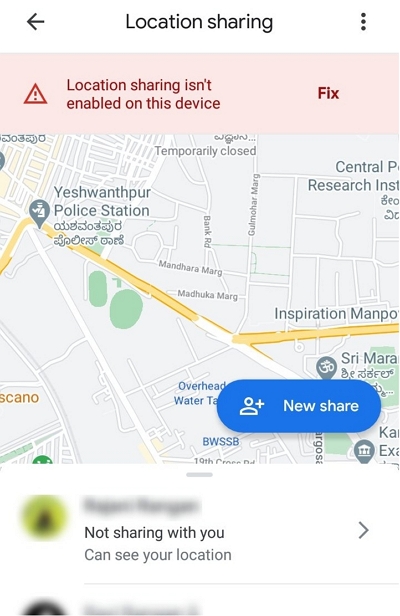
5. Leben360: Life360 zeigt Nachrichten wie „Standort pausiert“ oder „Standortberechtigungen aus“ wenn jemand die Freigabe deaktiviert.
Was als nächstes zu tun ist
Überprüfen Sie die Situation noch einmal: Manchmal können technische Störungen, eine schlechte Netzwerkverbindung oder ein ausgeschaltetes Telefon diese Anzeichen nachahmen. Vermeiden Sie es, voreilige Schlüsse zu ziehen.
Direkt kommunizieren: Wenn Sie Bedenken haben, können Sie dies am einfachsten bestätigen, indem Sie die Person direkt fragen.
Teil 2: 3 Möglichkeiten, die Standortfreigabe auf dem iPhone ohne Benachrichtigung zu beenden (mit erfolgreichen Fällen)
Wenn Sie die Standortfreigabe auf einem iPhone diskret beenden möchten, gibt es einige bewährte Methoden, dies zu tun, ohne eine Benachrichtigung auszulösen. Diese Methoden wurden verifiziert von erfahrene Benutzer in Reddit-Foren und kann Ihnen helfen, Ihre Privatsphäre zu wahren, ohne Verdacht zu erregen. Sehen wir uns die einzelnen Schritte an:
Methode 1: Blockieren Sie die Person über ihre Kontaktkarte
Wenn Sie jemanden blockieren, wird Ihr Standort vorübergehend von dessen Geräten gelöscht, ohne dass die Person benachrichtigt wird. So geht’s:
Schritt 1: Öffnen Sie Ihre Kontakte-App und suchen Sie die Person, die Sie blockieren möchten.
Schritt 2: Tippen Sie auf die Kontaktkarte des Anrufers, scrollen Sie nach unten und wählen Sie „Anrufer blockieren“. Bestätigen Sie Ihre Auswahl.
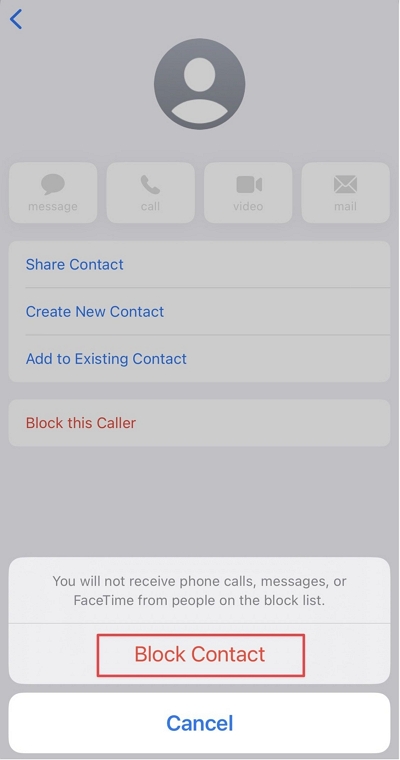
Sofort entsperren (optional):
Um die Kommunikation aufrechtzuerhalten, ohne dass sie es merken, entsperren Sie sie nach einigen Augenblicken, indem Sie die gleichen Schritte ausführen und auf tippen „Anrufer entsperren.“
Warum es funktioniert:
Wenn Sie jemanden blockieren, wird die Standortfreigabe in der App „Wo ist?“ oder in der Nachrichten-App deaktiviert, ohne dass Benachrichtigungen gesendet werden. Sie sollten diese Methode jedoch vorher mit einem vertrauenswürdigen Kontakt testen, um sicherzustellen, dass sie Ihren Anforderungen entspricht.
Methode 2: Verwenden Sie ein Standort-Spoofing-Tool
Fälschen Sie Ihren Standort mit einem Tool wie iWhere Standortwechsler ist eine weitere effektive Methode. Damit können Sie Ihren Standort in „Wo ist?“ und anderen Apps ändern, ohne die Ortungsdienste zu deaktivieren oder andere zu benachrichtigen.
Schritte zum Vortäuschen Ihres Standorts mit iWhere:
Schritt 1: Installieren Sie den iWhere Location Changer für iPhone und Android auf Ihrem Computer. Verbinden Sie Ihr iPhone über ein USB-Kabel.

Schritt 2: Öffnen Sie iWhere und wählen Sie einen neuen Standort auf der Karte. Bestätigen Sie die Änderung, um den neuen Standort zu übernehmen.

Schritt 3: Ihr iPhone zeigt jetzt den gefälschten Standort in allen Apps zur Standortfreigabe an, einschließlich „Wo ist?“, ohne Benachrichtigungen zu senden.

Warum es funktioniert:
Da Ihr Gerät weiterhin einen (wenn auch gefälschten) Standort freigibt, werden keine Warnungen oder Nachrichten ausgelöst. Dies ist eine ideale Möglichkeit, die Privatsphäre zu wahren, ohne Verdacht zu erregen.
Methode 3: Ein inaktives iPhone verwenden
Wenn Sie ein Ersatz-iPhone oder -iPad haben, können Sie damit die Standortfreigabe verwalten, während Ihr primäres Gerät privat bleibt. Dazu müssen beide Geräte mit derselben Apple-ID angemeldet sein.
Schritte zum Einrichten der Standortfreigabe mit einem Ersatzgerät:
Schritt 1: Bereiten Sie Ihr Ersatzgerät vor.
Stellen Sie sicher, dass Ihr Ersatz-iPhone oder -iPad mit Ihrer Apple-ID angemeldet ist. Gehen Sie zu Einstellungen > [Ihr Name] > Find Myund stellen Sie sicher, dass „Wo ist?“ aktiviert ist. Tippen Sie im selben Menü auf Meinen Standort teilen und schalten Sie es ein
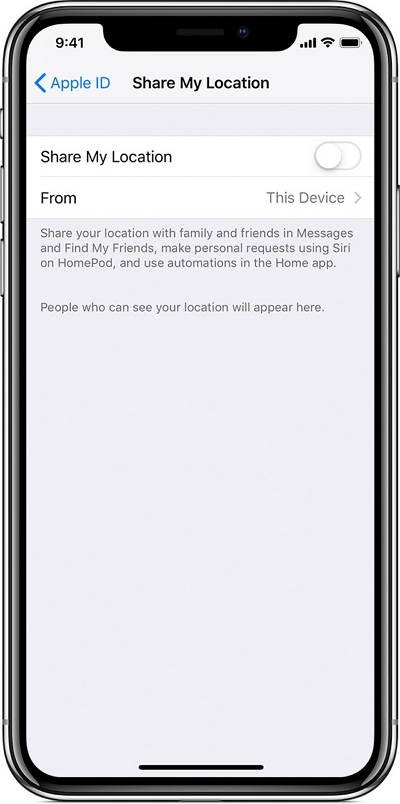
Schritt 2: Legen Sie das Ersatzgerät als Standortquelle fest
Starten Sie auf Ihrem Ersatzgerät die Finde mein App. Tippen Sie auf Mich am unteren Bildschirmrand. Scrollen Sie nach unten und tippen Sie auf Dieses [Gerät] als meinen Standort verwenden. Dadurch wird Ihre Standortfreigabe auf das Ersatzgerät umgestellt.
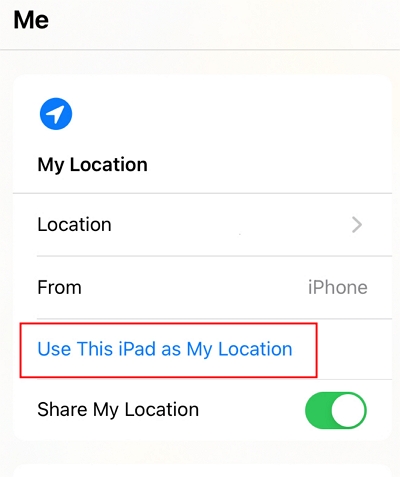
Schritt 3: Lassen Sie Ihr Ersatzgerät an einem sicheren Ort, beispielsweise zu Hause oder im Büro.
Sobald dies erledigt ist, wird der mit anderen geteilte Standort als Standort des Ersatzgeräts und nicht als Standort Ihres aktiven iPhones angezeigt.
Warum es funktioniert:
Die Funktion zur Standortfreigabe verweist jetzt auf das Ersatzgerät, sodass Sie sich frei bewegen können, ohne dass Ihr Standort von Ihrem primären Gerät aus verfolgt wird.
Hauptvorteile dieser Methoden
- Keine Benachrichtigungen gesendet: Andere erhalten keine Benachrichtigung über die Standortänderung.
- Nutzen Sie Ihr iPhone frei: Ihr primäres Gerät wird auf der Karte stationär angezeigt, Sie können es jedoch wie gewohnt weiter nutzen.
- Vollständig umkehrbar: Sie können jederzeit zu Ihrem primären Gerät zurückwechseln, indem Sie die Schritte auf Ihrem Haupt-iPhone wiederholen.
Teil 3: 4 Möglichkeiten, den Standort bei „Mein iPhone suchen“ zu pausieren (für andere sichtbar)
Wenn Sie die Standortfreigabe auf Ihrem iPhone unterbrechen oder pausieren möchten, sind die folgenden Methoden effektiv und können andere leicht auf Ihre Aktionen aufmerksam machen. Diese Optionen eignen sich gut, wenn Diskretion nicht Ihr oberstes Gebot ist, können aber zu Rückfragen oder Benachrichtigungen führen. Gehen Sie daher vorsichtig vor, wenn Sie nicht entdeckt werden möchten.
Weg 1: Deaktivieren Sie „Mein iPhone suchen“
Durch das Deaktivieren der Funktion „Mein iPhone suchen“ wird die Standortfreigabe verhindert, gleichzeitig werden aber auch wichtige Sicherheitsfunktionen deaktiviert. Gehen Sie folgendermaßen vor, um die Funktion zu deaktivieren:
Schritte zum Deaktivieren:
- Öffnen Sie das Einstellungen App und tippen Sie auf Ihre Apple-ID-Name.
- Navigieren Sie zu Finde mein > Mein iPhone suchen.
- Ausschalten Mein iPhone suchen.
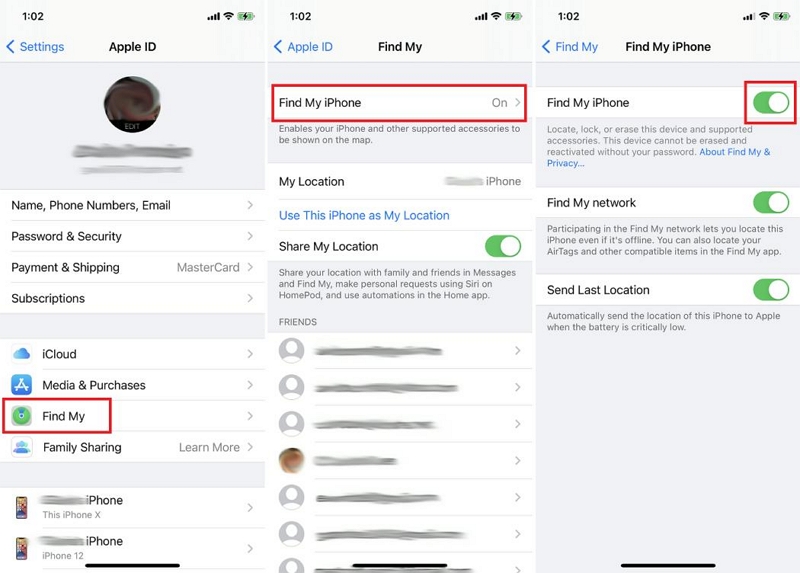
Nachteil: Wenn Sie diese Option deaktivieren, können Sie Ihr iPhone nicht orten, wenn es verloren geht oder gestohlen wird.
Weg 2: Standortfreigabe deaktivieren
Durch das Deaktivieren der Standortfreigabe können andere Ihren Standort nicht mehr sehen. Sie erhalten jedoch möglicherweise eine Benachrichtigung, wenn Sie die Funktion wieder aktivieren.
Schritte zum Deaktivieren:
- Öffnen Sie das Einstellungen App.
- Gehe zu Datenschutz & Sicherheit > Service an der Station.
- Scrollen Sie zu Meinen Standort teilen und schalten Sie es aus.
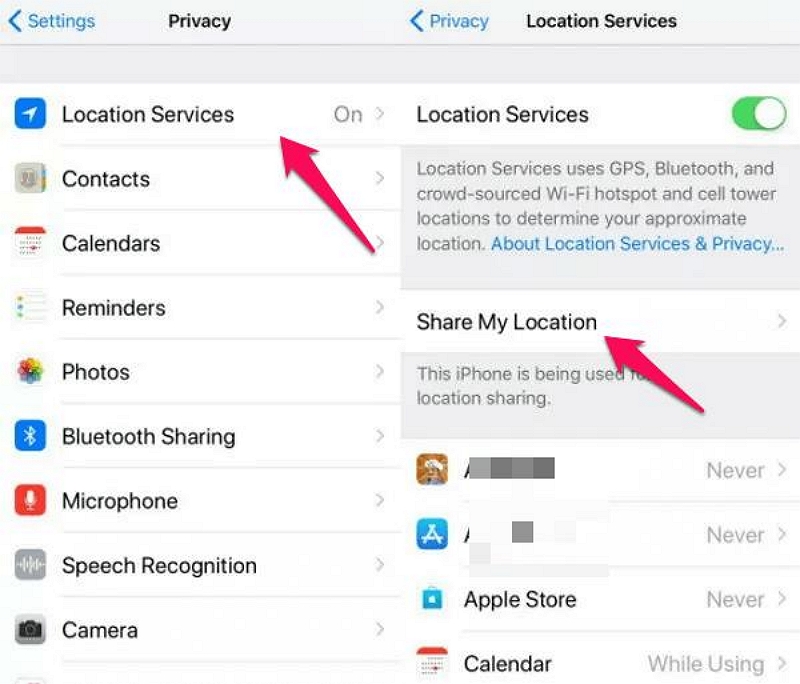
Nachteil:Wenn Sie die Standortfreigabe erneut aktivieren, wird eine Benachrichtigung gesendet, die deutlich macht, dass Sie die Freigabe zuvor beendet haben.
Weg 3: Flugzeugmodus aktivieren
Durch Aktivieren des Flugmodus können Sie die Standortfreigabe schnell und einfach beenden. Dadurch wird Ihr Gerät vollständig von Netzwerken getrennt und Standortaktualisierungen werden gestoppt.
Schritte zum Aktivieren:
- Öffnen Sie das Kontrollzentrum auf Ihrem iPhone.
- Tippen Sie auf das Flugmodus Symbol, um es zu aktivieren.
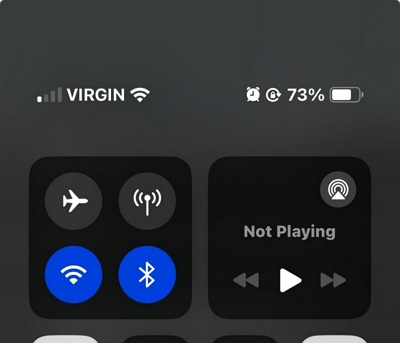
Nachteil:Während der Flugmodus aktiviert ist, können Sie keine Anrufe tätigen, keine Nachrichten senden oder mobile Daten verwenden, was die Funktionalität Ihres Telefons einschränkt.
Weg 4: Ändern Sie den Standort Ihres iPhones
Durch Ändern des mit Ihrer Apple-ID verknüpften Standorts können Sie Ihren tatsächlichen Standort verschleiern, für den normalen Gebrauch ist dies jedoch möglicherweise nicht praktikabel.
Schritte zum Ändern des Standorts:
- Öffnen Sie das Einstellungen App und tippen Sie auf Ihre Apple-ID-Banner.
- Wählen Medien & Käufe > Konto anzeigen.
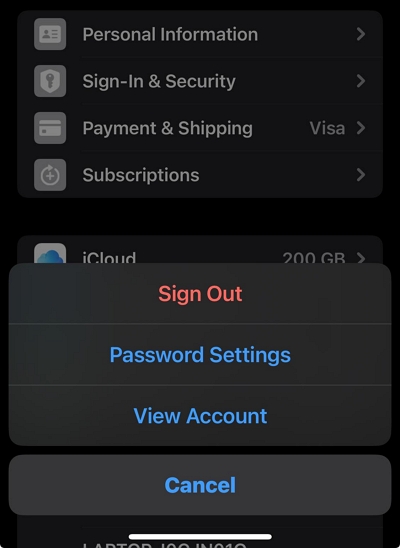
- Klopfen Land/Region > Land oder Region ändern.

- Wählen Sie ein neues Land/eine neue Region und tippen Sie auf Zustimmen.
- Geben Sie Ihre Zahlungsdaten ein, um die Änderung zu bestätigen.
Nachteil: Diese Methode ermöglicht keine Bewegung in Echtzeit, Ihr Standort erscheint also statisch und weckt Verdacht, wenn andere Sie überwachen.
Heißeste FAQs
F: Bedeutet „Kein Standort“, dass jemand seinen Standort auf dem iPhone nicht mehr freigegeben hat?
Kein Standort bedeutet nicht zwangsläufig, dass jemand seinen Standort auf dem iPhone nicht mehr teilt. Manchmal kann dies an den Ortungsdiensten oder Problemen mit dem iOS-Gerät liegen.
F: Kann jemand heimlich die Freigabe des iPhone-Standorts stoppen?
Ja, Sie können die Standortfreigabe Ihres iPhones heimlich beenden. Aktivieren Sie dazu einfach den Flugmodus auf Ihrem iPhone. Die Person, die Sie verfolgt, wird dann nicht darüber informiert, dass Sie die Standortfreigabe beendet haben.
F: Kann ich den Standortverlauf einer Person auf dem iPhone sehen?
Leider nein. Sie können jedoch Standort-Apps wie Google Maps verwenden, um den Standortverlauf auf dem iPhone anzuzeigen (dies funktioniert jedoch nur, wenn die Person Google Maps die Berechtigung zum Zugriff auf ihren Standort erteilt).
Abschluss
Die Verwaltung Ihrer Standortfreigabeeinstellungen kann für den Schutz Ihrer Privatsphäre, die Pflege von Beziehungen oder einfach die Kontrolle darüber, wer Zugriff auf Ihren Aufenthaltsort hat, unerlässlich sein. Dieser Leitfaden behandelt verschiedene Methoden – von diskreten Techniken, die eine Erkennung verhindern, bis hin zu einfacheren Optionen, die andere alarmieren können.
